Einleitung
In diesem Dokument wird die Konfiguration der Umbrella-Zertifikatbereitstellung mit MS Intune beschrieben.
Überblick
Dieser Konfigurationsleitfaden beschreibt die erforderlichen Elemente für die Bereitstellung der Umbrella Root CA über MS Intune.
Voraussetzungen
- Umbrella Dashboard Access
- Umbrella Root CA
- Zugriff auf die MS Intune-Konsole
Umbrella Dashboard
- Rufen Sie Ihr Umbrella Dashboard unter Deployments > Configuration > Root Certificate auf, und laden Sie die Umbrella Root CA herunter:
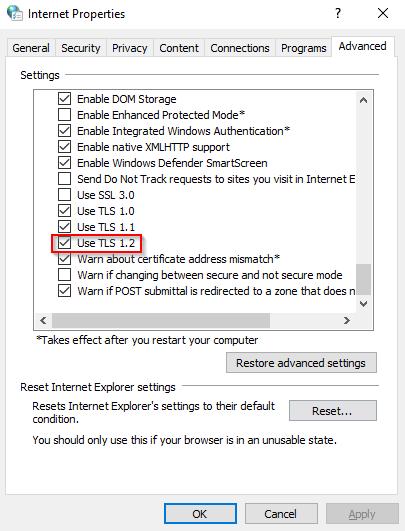 blobid0.png
blobid0.png
MS Intune-Konsole
- Rufen Sie Ihren MS Intune MDM auf, und gehen Sie unter Geräte > Konfigurationsprofile > Profil erstellen > Plattform auswählen:
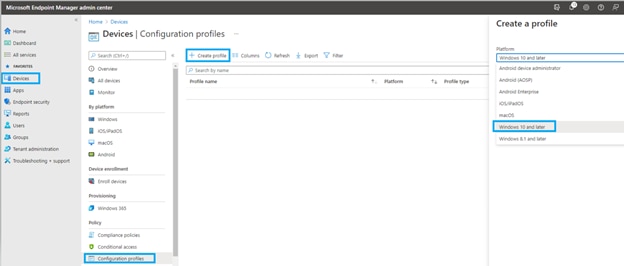 86b492a7fb03fb72fa2c255ed5f34309fc7427aee918937b6990a66f956dc9ac.png
86b492a7fb03fb72fa2c255ed5f34309fc7427aee918937b6990a66f956dc9ac.png
- Geben Sie den "Profiltyp" an, verwenden Sie "Vorlagen", suchen Sie nach "Vertrauenswürdiges Zertifikat", und klicken Sie auf Erstellen:
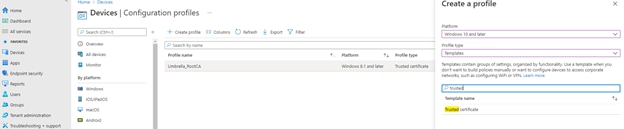 ca00d2c34ecac4f6fe2584d61b9c8a9832c458d7c083e0aabb532b8c8ebcd7aa.png
ca00d2c34ecac4f6fe2584d61b9c8a9832c458d7c083e0aabb532b8c8ebcd7aa.png
- Geben Sie einen aussagekräftigen Namen für das Profil für vertrauenswürdige Zertifikate ein, und klicken Sie auf Weiter.
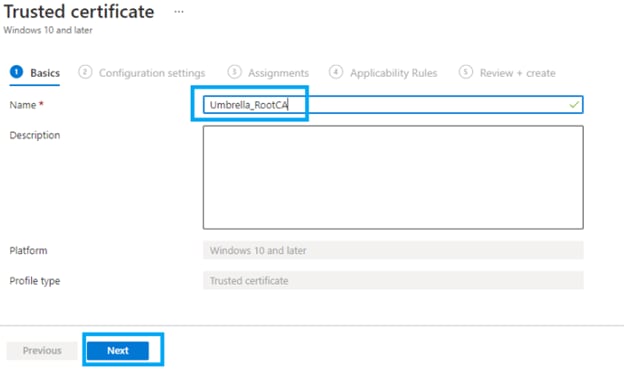 dfd78f03070787c9ffc4c6c968929d7a12be36429590740ed27641144cf143cf.png
dfd78f03070787c9ffc4c6c968929d7a12be36429590740ed27641144cf143cf.png
- Laden Sie die Umbrella Root CA hoch, geben Sie den Zielspeicher an, und klicken Sie auf Weiter:
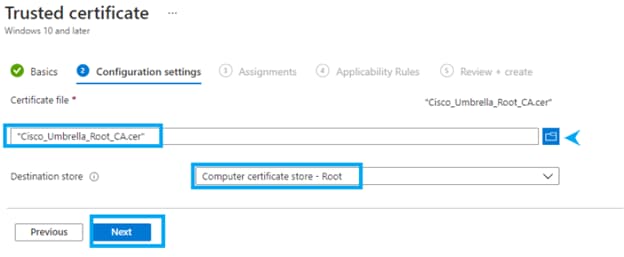 a318563a22a600910b206f01cdfeb483ccc04cb0e15a1757c48e663cfe234ec0.png
a318563a22a600910b206f01cdfeb483ccc04cb0e15a1757c48e663cfe234ec0.png
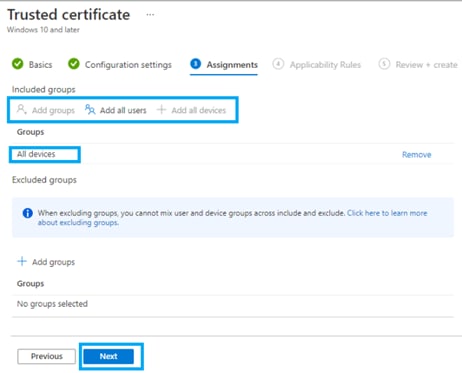 93effe94c92c3b063c406e89c4b6d0f759cb8c5d606302e3701b702b1a8cb213.png
93effe94c92c3b063c406e89c4b6d0f759cb8c5d606302e3701b702b1a8cb213.png
- Geben Sie die Gruppe von Benutzern/Geräten an, die Sie der Umbrella Root CA zuweisen möchten.
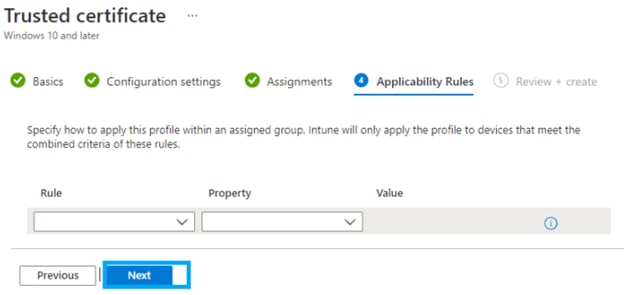 c436635d3e0dce29ec76802ffb26e604964abe08862c00ec25866dbf4a9d5b95.png
c436635d3e0dce29ec76802ffb26e604964abe08862c00ec25866dbf4a9d5b95.png
- Geben Sie optional "Anwendbarkeitsregeln" an, und klicken Sie auf "Weiter".
- Überprüfen Sie, ob die Konfiguration ordnungsgemäß durchgeführt wurde, und klicken Sie dann auf Erstellen.
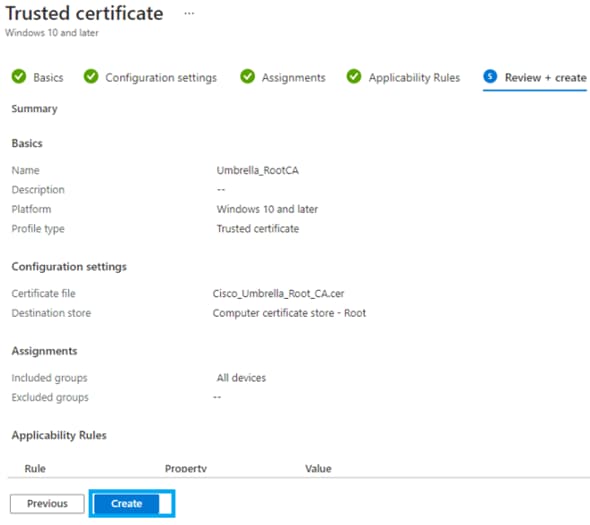 6329621f732c63ec97b6ef656b78dc1c392fe976105a0c3dbb7a779b945ba7e8.png
6329621f732c63ec97b6ef656b78dc1c392fe976105a0c3dbb7a779b945ba7e8.png
- Das Profil wird erstellt.
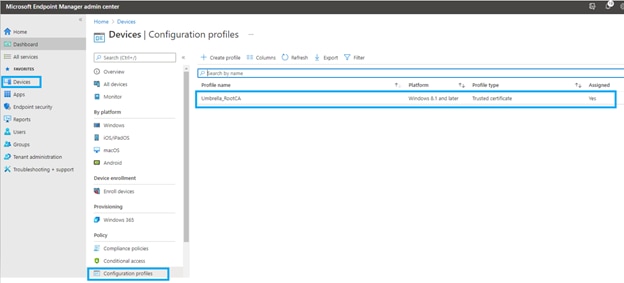 40c213cc1de22637d88e671a7074d58426573aed1f2fb7ebfda4bc338a691d84.png
40c213cc1de22637d88e671a7074d58426573aed1f2fb7ebfda4bc338a691d84.png
- Klicken Sie auf das Profil, um zur Seite "Übersicht" zu navigieren, auf der Sie den Zuweisungsstatus und die Anzahl der Geräte überprüfen können, auf denen Umbrella Root CA implementiert ist.
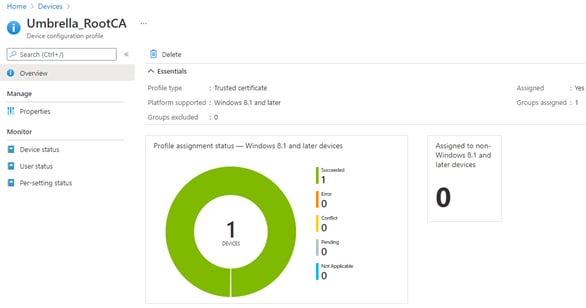 24b011d4b760c8245d7a4363e885857dea9881cb4ef0a683b83024e4e618ac9c.png
24b011d4b760c8245d7a4363e885857dea9881cb4ef0a683b83024e4e618ac9c.png
- Sie können auch auf den Abschnitt "Device Status" (Gerätestatus) klicken, um die erfolgreich bereitgestellten Geräte zu bestätigen.
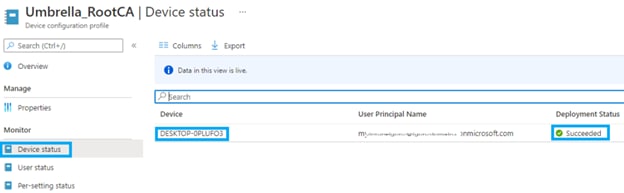 cadac2eb3017c37d68f0f8aa8230508ea33777afb93250291384962555a4de2b.png
cadac2eb3017c37d68f0f8aa8230508ea33777afb93250291384962555a4de2b.png
- Sie können die Installation auch im Stamm-CA-Speicher des Endgeräts bestätigen:
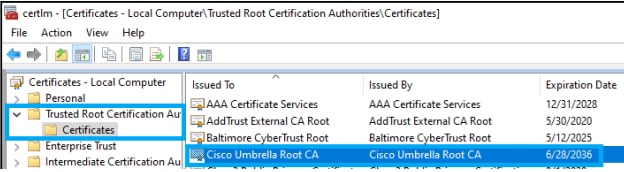 a9e8eaebad6df501ad7627dbc87f5ea6cf9488b273925c5277fbf8a396ae1a49.png
a9e8eaebad6df501ad7627dbc87f5ea6cf9488b273925c5277fbf8a396ae1a49.png

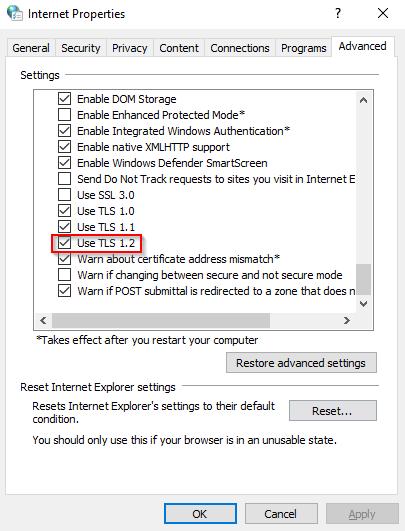
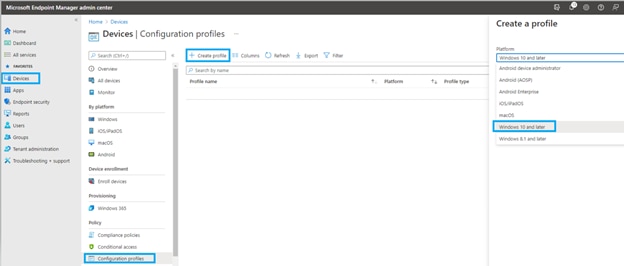
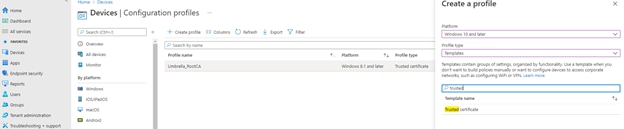
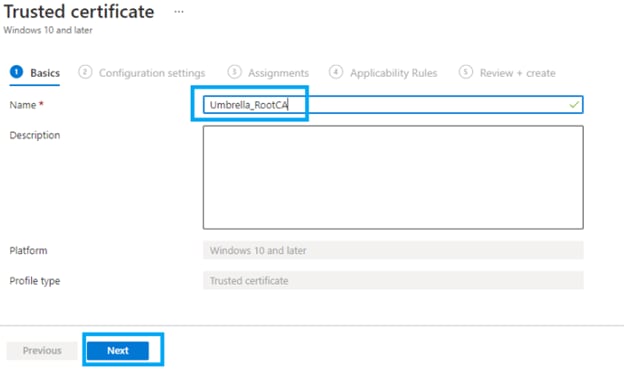
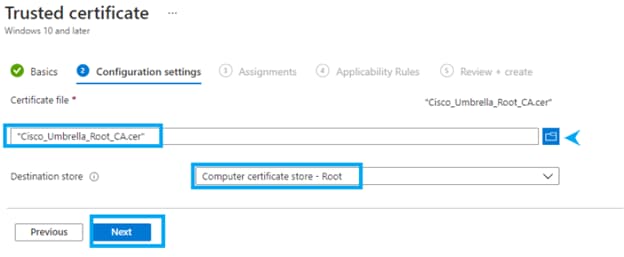
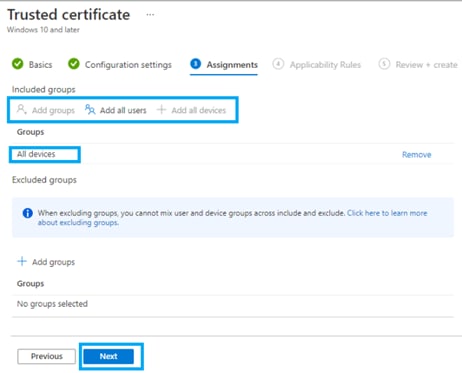
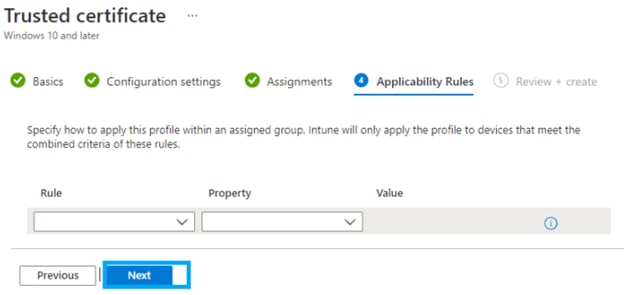
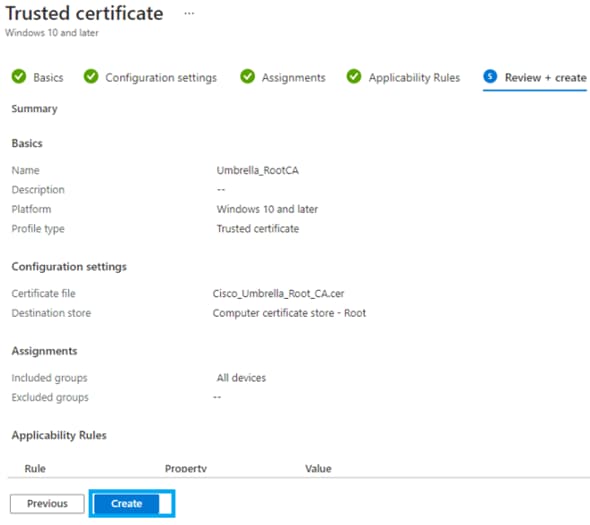
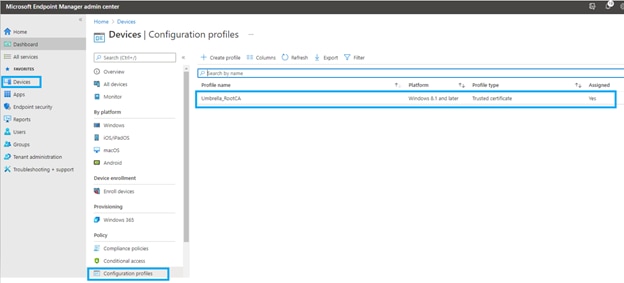
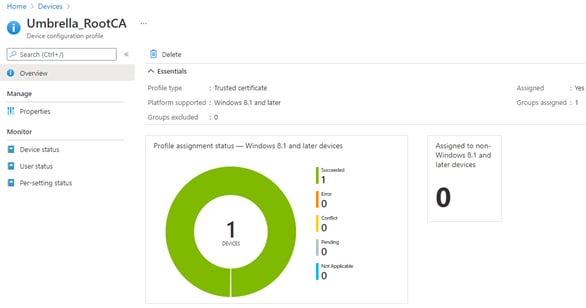
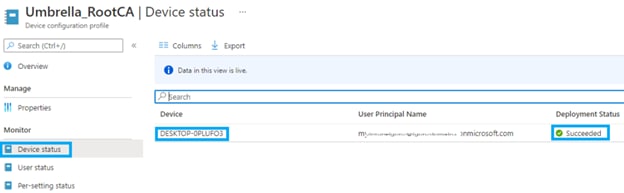
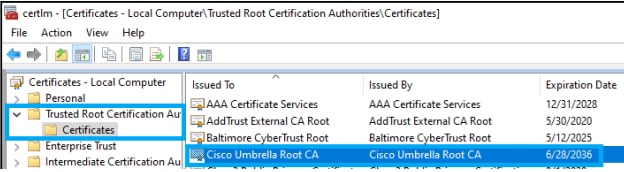
 Feedback
Feedback